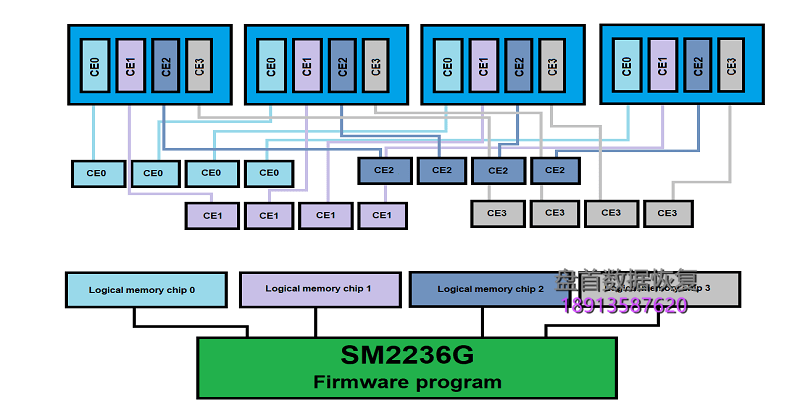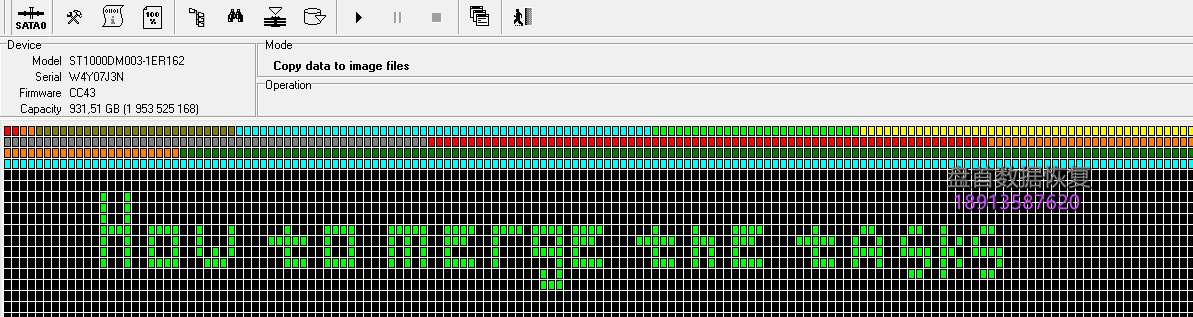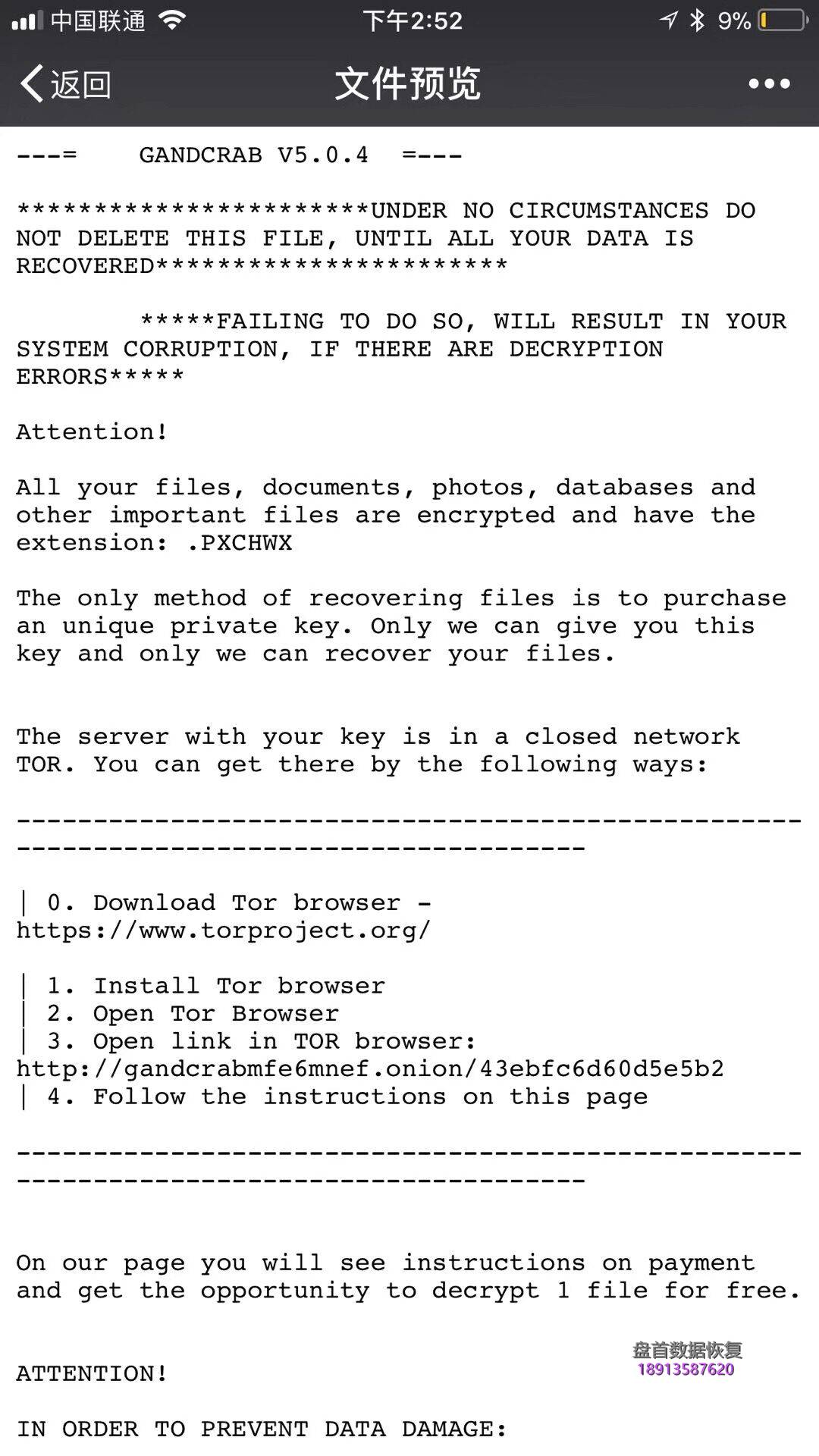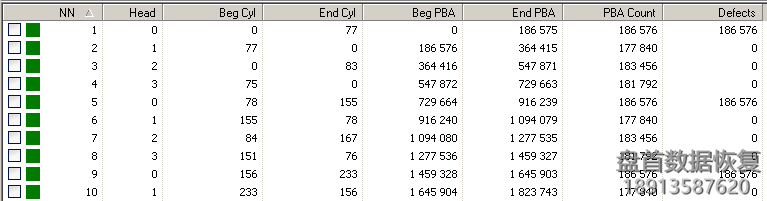当我们需要用USB接口从2.5英寸的硬盘驱动器中恢复数据时,让我们考虑一下这个问题。我们已经将连接类型从USB更改为SATA(使用兼容的SATA PCB或SATA适配器,参照WD 2.5寸移动硬盘USB全系列改串口板号对照表),但是当我们启动 Marvell实用程序时,我们会看到 SED锁定错误。
这种故障的硬盘数据恢复工作该如何进行呢?
让我们学习以下方法
注意:您的PC-3000版本应不低于5.9.21!
1.以内核模式启动驱动器:把PCB与磁头触点隔离或将PCB的E47接地(在2060-771961-000 REV P1上测试)。状态寄存器将关闭,ID不被检测,但能自动检测到硬盘的家族。

2.点击Work with ROM->SA regions editor->Block SA access以阻止SA访问。
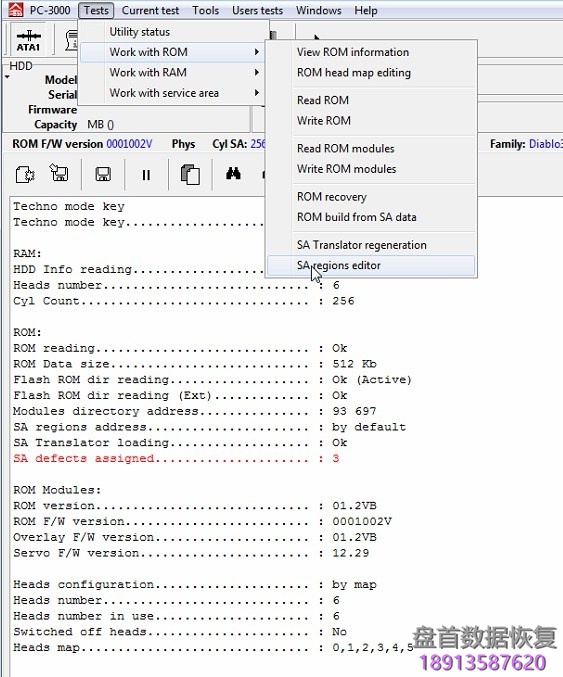

3.关闭驱动器电源并取下隔离
4.打开驱动器电源。
5.在内核模式下启动实用程序,使用Work with RAM->Upload dir into HDD RAM加载LDR到RAM。

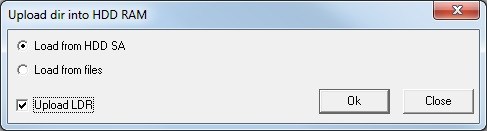
从实用程序退出,进入正常模式下。
6.硬盘默认的ID为XYZ
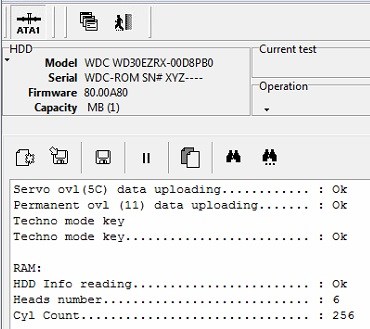
7. 使用ABA保存服务区模块:
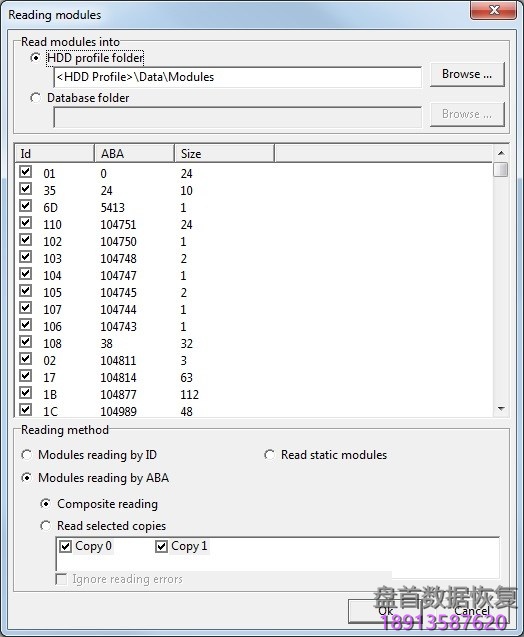
8.点击Work with service area->Solve Slow responding problem,,由ABA执行,选择COPY0。
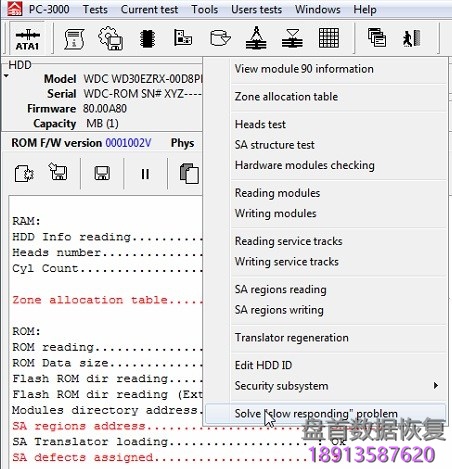
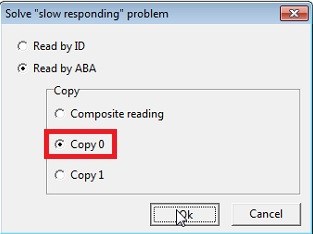
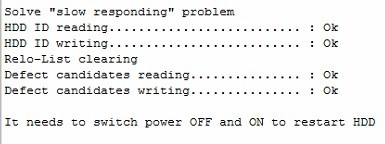
9.点击Work with service area->Edit HDD ID,
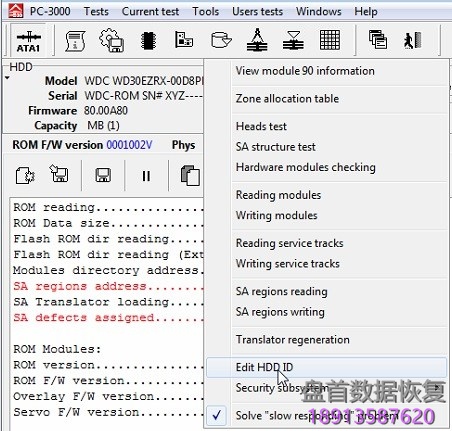
转到 Security subsystem选项卡,删除SED复选框,按OK

仅通过copy0执行
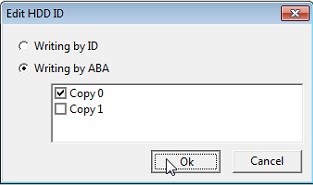
10.点击Work with ROM->SA regions editor->Allow SA access,按OK。

11.关闭再打开硬盘电源,进入WDC Marvell实用程序,驱动器获得完整的ID并可以访问SA区。
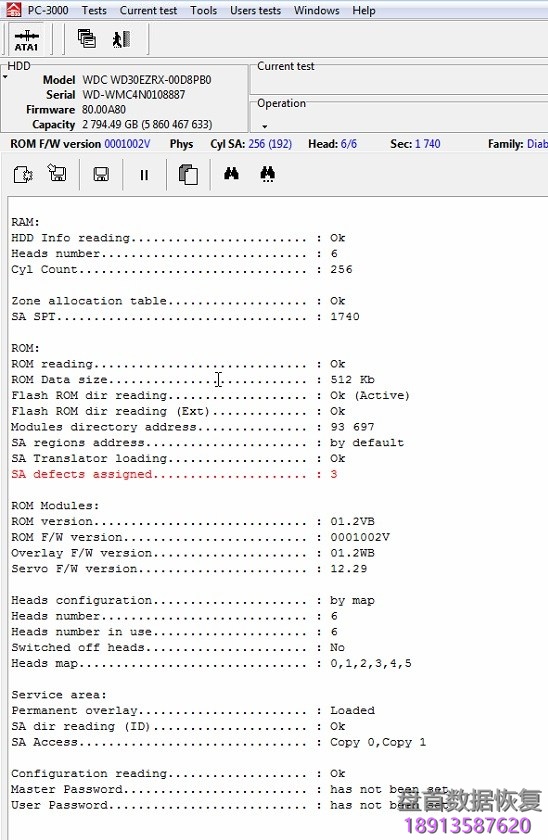
12.打开Tools->Sector edit.。数据看起来加密。
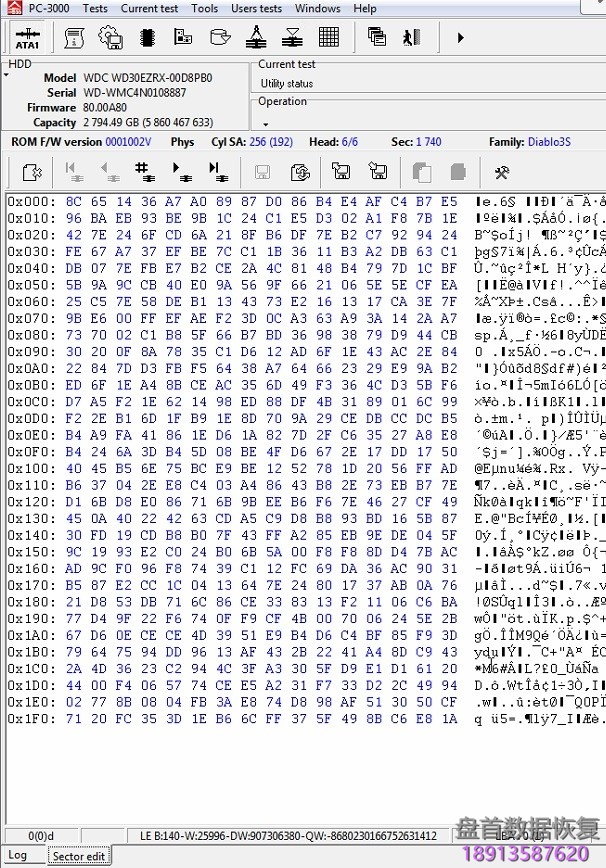
13.点击Reading options
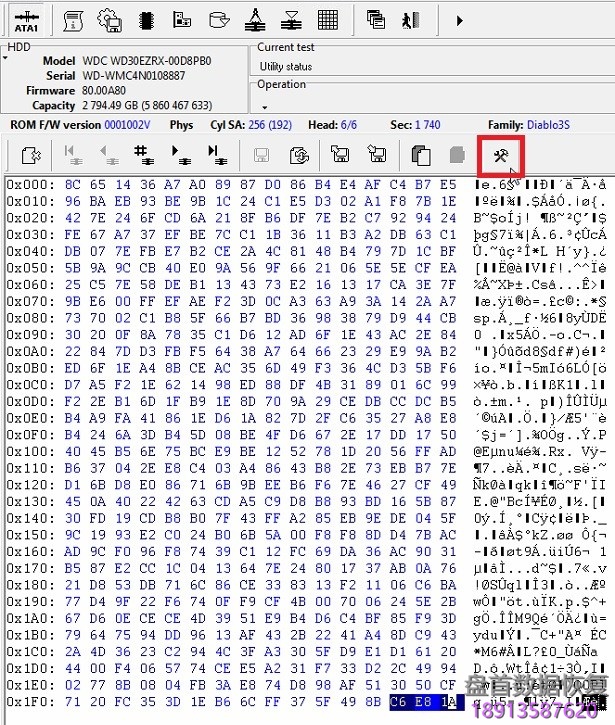
并选中Decrypt data复选框,按OK

14.自动检测加密类型,选择自加密硬盘,然后按OK
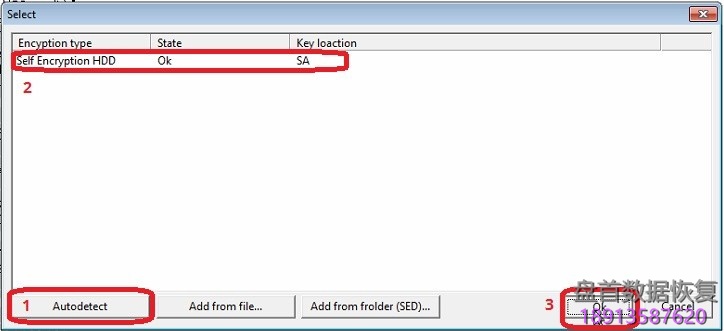
15.打开扇区编辑器检查扇区是否真正解密。
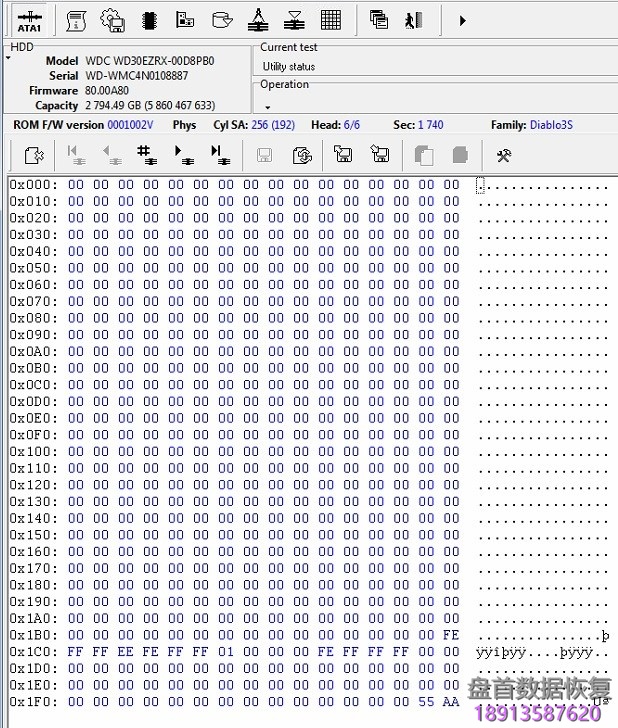
16.在 Data Extractor中创建一个任务,转到Settings->Command to read,选择Decrypt复选框,重复使用加密类型搜索的操作。
17.读取数据。
未经允许不得转载:苏州盘首数据恢复 » 使用PC-3000 for HDD解决西部数据WD2.5″加密硬盘的SED问题

 苏州盘首数据恢复
苏州盘首数据恢复 数据恢复问题可微信咨询
数据恢复问题可微信咨询